UiPservice » [:ru]Советы[:ua]Поради[:] » 5 полезных советов по работе с iOS 7
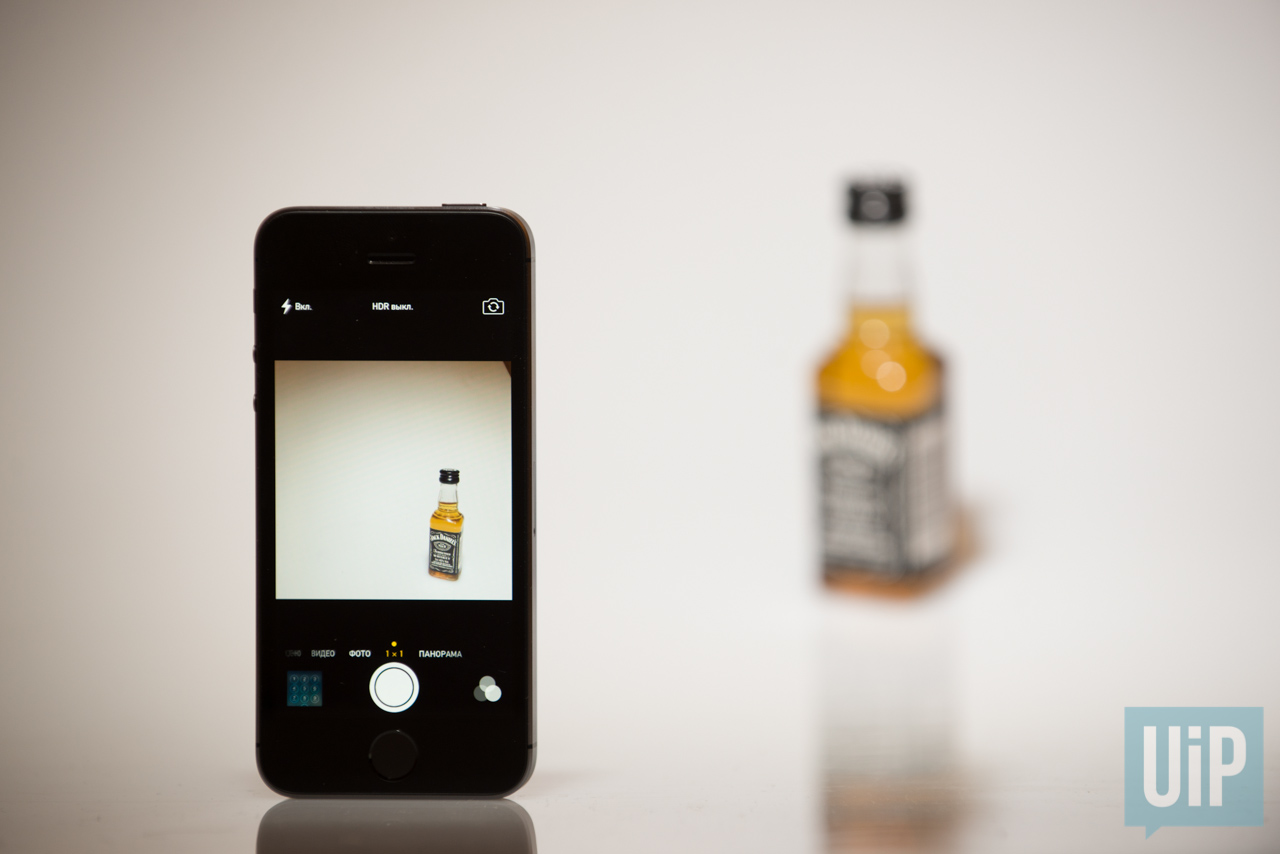
Мы привыкли к тому, что iOS – закрытая система. Ни шагу вправо, ни шагу влево от того, что для придумали Джонни Айв и Ко. Однако в iOS есть множество маленьких нюансов, которые помогают оптимизировать ее под себя. В этом посте мы собрали 5 советов, благодаря которым можно не только сделать работу с iOS 7 более быстрой, но и более удобной.
1. Кастомизируем поиск Spotlight
Spotlight, мигрировавший на iOS с OS X – это универсальный поисковик, которые заглядывает даже в самые отдаленные уголки вашего устройства. С его помощью можно найти нужные контакты, закладки, песни и приложения. Увы, иногда на iPhone скапливается слишком много информации и поиск с помощью Spotlight приносит все меньше и меньше пользы. А надо лишь его настроить под себя!
Для этого перейдите в “Настройки” – “Основные” – “Поиск Spotlight”. Изначально iOS ведет поиск по всей системе, предлагая варианты из приложений, контактов, музыки, видео, заметках, событиях и т.д. Ваша же задача выбрать лишь то, что действительно нужно. Я оставил программы, музыку, сообщения и mail. Но это не все. Тэпнув и зажав полоски в провой части каждой строки, можно распределять очередность результатов поиск. У меня вышло так – Почта, музыка, приложения, сообщения.
2. Как закрыть все вкладки в Safari в 2 тэпа
В прошлый раз мы поделились с вами советами для Safari. Есть маленькая фича, которая невольно помогает закрыть все вкладки без множества свайпов. Дело в том, что по сравнению с iOS 6 в iOS 7 количество открытых вкладок не регулируется, поэтому у многих пользователей браузер превращается в свалку.
Чтобы быстро закрыть все вкладки переходим в открытые вкладки (правая иконка внизу) и тэпаем по Частному доступу. Приложение само предложит закрыть все отдельные вкладки. Потом можно спокойно выйти из “Секретного режима”, если вам нечего скрывать.
3. Как запретить доступ к интернету некоторым приложениям в фоновом режиме
Современный мир вынуждает нас постоянно пользоваться интернетом. К этому стремятся и приложения. Многие программы на iOS “кушают” интернет трафик без нашего ведома, а возможно и сливают данные АНБ. Чтобы избежать этого, переходим в “Настройки” – “Обновление контента” и делаем свайп вниз, чтобы открыть список приложений с доступом к сети. И выключаем все то, что нам неугодно. Я, например, отрезал доступ к сети у всех приложений, кроме мессенджеров и облачных сервисов.
4. Как выключить фонарик в один тэп
Фонарик – безусловно полезная функция iOS 7, на которую Apple бросила лучших своих инженеров. Иногда, пользуясь фичей, я закрываю Control Center и потом не очень удобно вызывать его назад, чтобы выключить яркое свечение вспышки. Оказывается, если при включенном фонарике на локскрине тэпнуть по иконке фото, то он сразу же выключится.
5. Настраиваем шрифт под себя
iOS 7 при всем торжестве дизайна сильно изменила привычные нам шрифты. Они стали ощутимо тоньше. Возможно, вам не очень удобно вглядываться в экранчик телефона, чтобы прочитать то или иное сообщение. Для настройки шрифтов перейдите в “Настройки” – “Основные” – “Размер текста” и откалибруйте его под свои нужды. Размер шрифта распространится практически по всей системе.
Но это не все. Если проблемы вызывает не размер, а излишняя “тонкость” шрифта, то перейдите в “Основные”- “Настройки” – “Универсальный доступ” (об этом меню мы уже подробно рассказывали в этой статье) и включите “Жирный шрифт”.
Надеюсь, эти советы вам пригодятся. Если проблемы с iДевайсом не решаются с помощью отладки шрифта или настройки Spotlight, то приходите к нам в гости в UiPservice. Все расскажем, починим и угостим напитками.
5 відповідей до “5 полезных советов по работе с iOS 7”
Залишити відповідь Скасувати коментар
Цей сайт використовує Akismet для зменшення спаму. Дізнайтеся, як обробляються ваші дані коментарів.






Исправьте 4 пункт. Выключить, а не включить.
Как открыть режим просмотра вкладок, как на фото во втором совете? На паде нет никаких иконок…
Пункт 2, как открыть режим просмотра вкладок, как на фото? У меня на паде нет никаких
Пункт 4, наверное, про “выключение”?
Похоже на то:)